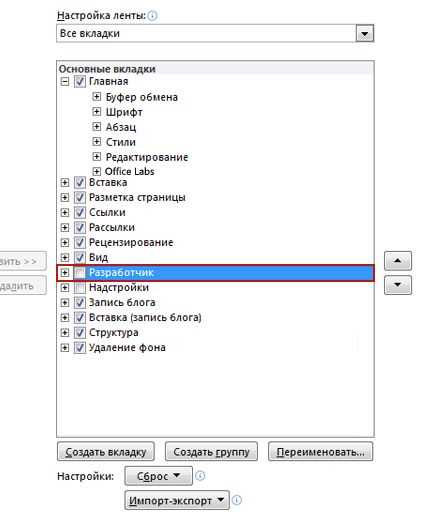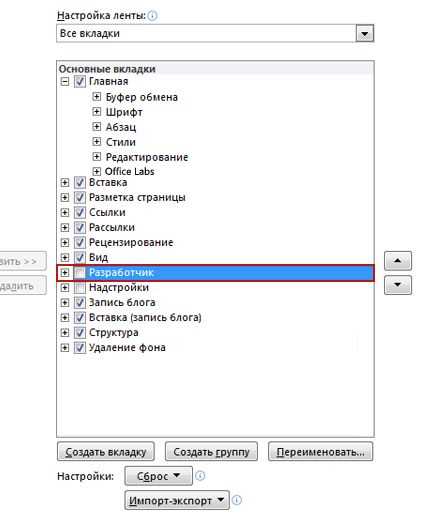
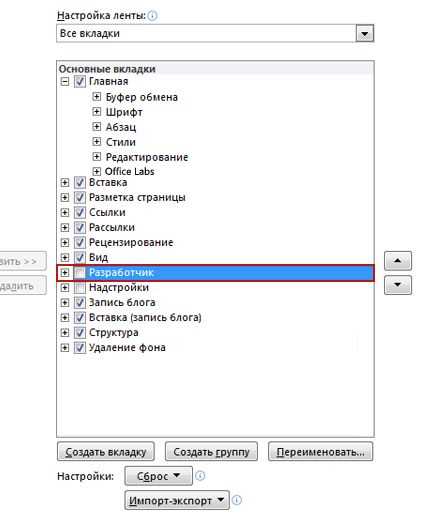
Microsoft Word является одним из самых популярных инструментов для создания и редактирования документов в различных сферах деятельности. Для экономии времени и улучшения процесса создания бизнес-документов, можно использовать шаблоны, которые предоставляются в программе или создаются самостоятельно.
Шаблоны позволяют быстро создавать документы по предопределенной структуре и дизайну, установленным заранее. Они могут содержать макеты, заголовки, разделы, таблицы, графики, а также другие элементы форматирования и стиля, которые идеально подходят для вашей конкретной ситуации. Это позволяет значительно упростить и ускорить процесс создания документов, особенно если вам приходится часто создавать документы одного и того же типа.
Чтобы использовать шаблоны в Microsoft Word, вам нужно открыть программу и выбрать вкладку «Файл». Затем выберите пункт «Новый» и в открывшемся меню выберите «Шаблоны». Далее вы можете выбрать один из предоставленных шаблонов или создать свой собственный, исходя из своих потребностей и предпочтений.
При создании шаблона можно определить основную структуру документа, включая различные разделы, заголовки, нумерацию страниц, таблицы содержания и т. д. Вы также можете добавлять специфические элементы, такие как логотипы, водяные знаки или любые другие элементы дизайна, которые придадут вашему документу профессиональный вид.
Когда шаблон создан и внесены все необходимые изменения, вы можете использовать его при создании нового документа. Просто откройте шаблон в разделе «Новый», внесите необходимые изменения и сохраните документ в новом файле. Теперь вы можете использовать этот шаблон для создания любого количества документов с одинаковой структурой.
Использование шаблонов для создания бизнес-документов в Microsoft Word — это отличный способ повысить эффективность и качество вашей работы, позволяя вам сосредоточиться на содержательной части документа, а не на его форматировании.
Что представляют собой шаблоны для бизнес-документов и почему их необходимо использовать?
Использование шаблонов для бизнес-документов имеет множество преимуществ. Во-первых, они обеспечивают единообразие и согласованность в оформлении и стиле документов в пределах компании или отдела. Это особенно важно в деловом окружении, где четкость и профессиональный вид документов являются неотъемлемыми аспектами коммуникации.
Во-вторых, использование шаблонов позволяет существенно сократить затраты времени на создание новых документов. Вместо того, чтобы начинать с нуля и форматировать каждый раз документ вручную, пользователь может просто выбрать соответствующий шаблон и заполнить необходимую информацию. Это особенно полезно при создании повторяющихся документов, таких как отчеты, счета или контракты.
Кроме того, шаблоны для бизнес-документов могут содержать дополнительные функциональные элементы, такие как автоматическое заполнение полей, таблицы, графики и диаграммы. Это позволяет пользователям создавать более сложные и информативные документы без необходимости знания специфических функций программы.
С использованием шаблонов для бизнес-документов, компании могут создавать профессионально оформленные и структурированные документы, соблюдать корпоративные стандарты и повышать эффективность работы с текстовыми документами. Поэтому, использование шаблонов становится необходимым инструментом для улучшения качества и продуктивности бизнес-документации.
Преимущества использования шаблонов в Microsoft Word для создания бизнес-документов


Создание бизнес-документов требует определенных нормативов и стандартов, чтобы обеспечить единообразие и профессиональный вид. Использование шаблонов в Microsoft Word позволяет значительно упростить эту задачу и сэкономить время, выстраивая строгую структуру документа.
1. Систематизация информации: Шаблоны в Microsoft Word предоставляют предопределенную структуру документов, где разделы и подразделы уже настроены. Это позволяет организовать информацию в логичном порядке и упростить построение содержания документа.
- Примеры заголовков и подзаголовков в шаблонах позволяют быстро найти и определить разделы документа, делая его более легкочитаемым.
- Стандартные блоки информации в шаблонах (например, контактные данные компании) помогают обезопасить информацию, так как они всегда остаются неизменными и не требуют повторного ввода.
2. Снижение ошибок: Шаблоны обеспечивают стандартную структуру, что значительно сокращает вероятность возникновения ошибок в бизнес-документах.
- Заранее определенные форматирование и стили позволяют избежать разнородности форматирования и случайных опечаток.
- Текстовые поля в шаблонах упрощают ввод информации и минимизируют возможность пропуска необходимых данных.
3. Сокращение времени создания: Использование шаблонов в Microsoft Word экономит время на создание бизнес-документов, особенно при работе с повторяющимися типами документов.
- Возможность сохранения шаблонов позволяет создавать новые документы на основе готовых, избегая необходимости повторного ввода базовой информации.
- Предустановленные стили и форматирование позволяют быстро применять эти элементы к тексту, экономя для пользователя время и усилия.
Использование шаблонов в Microsoft Word для создания бизнес-документов является надежным способом повысить профессионализм, стандартизировать и облегчить процесс создания документов, а также снизить вероятность ошибок и сэкономить время.
Экономия времени и усилий
Создание бизнес-документов может быть сложной и трудоемкой задачей, требующей значительных усилий и времени. Однако, использование шаблонов в Microsoft Word может значительно облегчить и ускорить этот процесс.
Шаблоны позволяют создавать документы по готовому образцу, что устраняет необходимость вручную форматировать текст, добавлять заголовки и разделы, выравнивать текст и т.д. Это позволяет значительно экономить время и снизить усилия, затрачиваемые на создание документа с нуля.
Кроме того, использование шаблонов способствует поддержанию единообразного стиля и структуры документов в пределах организации. Это особенно полезно, когда несколько сотрудников работают над одним проектом или создают документы одного типа.
Важно отметить, что шаблоны не только экономят время и усилия, но и позволяют избегать ошибок. Они предусматривают заранее определенные поля для ввода информации, что позволяет точно указать требуемые данные и избежать опечаток или пропусков.
Таким образом, использование шаблонов для создания бизнес-документов в Microsoft Word является эффективным способом сэкономить время, усилия и обеспечить единообразие и точность создаваемых документов.
Как найти и установить шаблоны бизнес-документов в Microsoft Word
Планируете создать профессиональные бизнес-документы в Microsoft Word? Это может быть сложной задачей, особенно если вы не знакомы с дизайном или не хотите тратить много времени на создание документов с нуля. В этом случае шаблоны бизнес-документов могут стать вашим надежным помощником.
1. Поиск шаблонов в Microsoft Word. Первым шагом является поиск шаблонов в самом Microsoft Word. Откройте Word, нажмите на вкладку «Файл» в верхнем левом углу, а затем выберете «Новый». В открывшемся окне будет множество предложений, выбирайте «Шаблоны» и набирайте ключевые слова своего документа в строке поиска. Выберите подходящий шаблон и нажмите «Создать», чтобы начать работу с ним.
2. Интернет-ресурсы. Если шаблоны встроенные в Microsoft Word вам не подходят, всегда можно обратиться к интернет-ресурсам, где можно найти огромное количество шаблонов бизнес-документов. Есть множество сайтов, специализирующихся на предоставлении различных шаблонов для Microsoft Word. Просто введите в поисковых системах ключевые слова, соответствующие вашему документу, и вам будут показаны результаты с различными предложениями. Установите выбранный шаблон, следуя инструкциям на сайте, и он будет автоматически добавлен в список шаблонов в Microsoft Word.
3. Редактор шаблонов. Если вам понадобится внести какие-либо изменения в существующие шаблоны, используйте редактор шаблонов в Microsoft Word. Он позволяет настраивать различные аспекты шаблона, такие как шрифты, цвета, стили и макет. Просто откройте выбранный шаблон, щелкните на нужном элементе и внесите необходимые изменения. После завершения настройки сохраните изменения в шаблоне, чтобы использовать их в будущих документах.
Нахождение и установка шаблонов бизнес-документов в Microsoft Word — это быстрый и удобный способ создания профессиональных документов. Используйте встроенные шаблоны или обратитесь к интернет-ресурсам для получения более широкого выбора. Не забывайте о возможности настройки шаблонов под свои индивидуальные потребности с помощью редактора шаблонов в Microsoft Word.
Поиск и установка шаблонов из шаблонной библиотеки Word
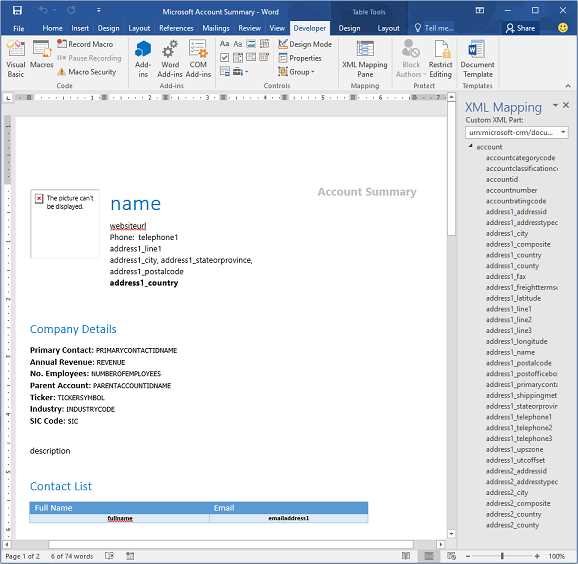
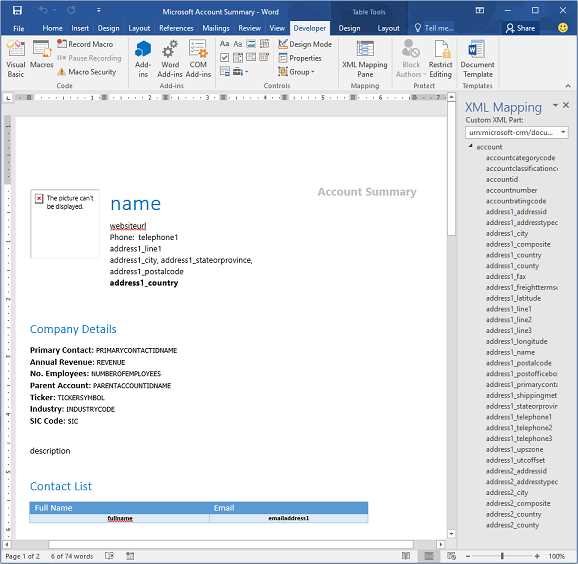
Чтобы найти и установить шаблон из шаблонной библиотеки Word, откройте программу Word и перейдите на вкладку «Файл». В открывшемся меню выберите опцию «Новый». После этого вы увидите диалоговое окно «Создание документа». В верхней части окна вы обнаружите поле «Поиск шаблонов в Интернете».
Введите ключевые слова или краткое описание того, что вы ищете, в поле поиска. Например, если вам нужен шаблон для создания бизнес-плана, введите «бизнес-план» в поле поиска, а затем нажмите клавишу «Enter» или щелкните на значке поиска.
Word выполнит поиск в шаблонной библиотеке и отобразит результаты. Вы можете просмотреть шаблоны, которые соответствуют вашему запросу, и выбрать тот, который вам нравится. Щелкните на выбранный шаблон, чтобы получить предварительный просмотр и описание. Если шаблон вам подходит, нажмите кнопку «Создать» или «Загрузить», чтобы установить его.
После установки выбранного шаблона он будет доступен для использования в программе Word. Чтобы открыть шаблон, перейдите на вкладку «Файл» и выберите «Открыть». В диалоговом окне выберите «Шаблоны» в выпадающем меню «Типы файлов» и найдите установленный шаблон. Затем откройте его, чтобы начать работу с новым документом, основанном на выбранном шаблоне.
Воспользуйтесь шаблонной библиотекой Word, чтобы упростить создание различных бизнес-документов и сэкономить свое время.
Вопрос-ответ:
Как найти шаблоны в шаблонной библиотеке Word?
Чтобы найти шаблоны в шаблонной библиотеке Word, откройте программу Microsoft Word и нажмите на вкладку «Файл» в верхнем левом углу. Затем выберите «Новый» из списка опций. В появившемся окне в разделе «Поиск» введите ключевые слова или фразы, связанные с темой шаблона, который вы ищете. Нажмите Enter или щелкните на кнопку «Поиск» и Word выведет результаты поиска с шаблонами, доступными для загрузки.
Как установить шаблон из шаблонной библиотеки Word?
Чтобы установить шаблон из шаблонной библиотеки Word, найдите нужный шаблон, следуя указанным выше инструкциям. Когда вы найдете подходящий шаблон, щелкните на нем, чтобы открыть предварительный просмотр. Нажмите кнопку «Создать» или «Загрузить», чтобы применить шаблон к новому документу. Шаблон будет загружен, и вы сможете внести необходимые изменения или заполнить информацию в соответствующих полях шаблона.
Какие типы шаблонов можно найти в шаблонной библиотеке Word?
В шаблонной библиотеке Word можно найти широкий спектр шаблонов для различных целей. Например, вы можете найти шаблоны для создания профессиональных документов, таких как резюме или письма сопровождения. Также в библиотеке есть шаблоны для создания отчетов, презентаций, бюджетов, графиков и многого другого. Независимо от того, какие задачи вам нужно выполнить, вероятно, можно найти подходящий шаблон в шаблонной библиотеке Word.
Можно ли создать свой собственный шаблон в Word и добавить его в шаблонную библиотеку?
Да, вы можете создать свой собственный шаблон в Word и добавить его в шаблонную библиотеку для легкого доступа. Чтобы создать шаблон, откройте новый документ в Word и настройте его в соответствии с вашими требованиями. Затем нажмите на вкладку «Файл» в верхнем левом углу и выберите «Сохранить как». В поле «Тип файла» выберите «Шаблон Word» и сохраните файл. Он будет добавлен в папку с шаблонами Word. Теперь вы сможете найти и использовать свой собственный шаблон в шаблонной библиотеке Word.
Как осуществить поиск шаблонов в шаблонной библиотеке Word?
Чтобы найти шаблон в шаблонной библиотеке Word, откройте программу Word и перейдите на вкладку «Файл» в верхнем левом углу. Затем выберите пункт «Новый», и откроется панель с шаблонами. Чтобы найти нужный шаблон, вы можете воспользоваться поиском по ключевым словам или просмотреть доступные категории шаблонов. Когда вы найдете подходящий шаблон, щелкните на него, чтобы выбрать его для создания нового документа.